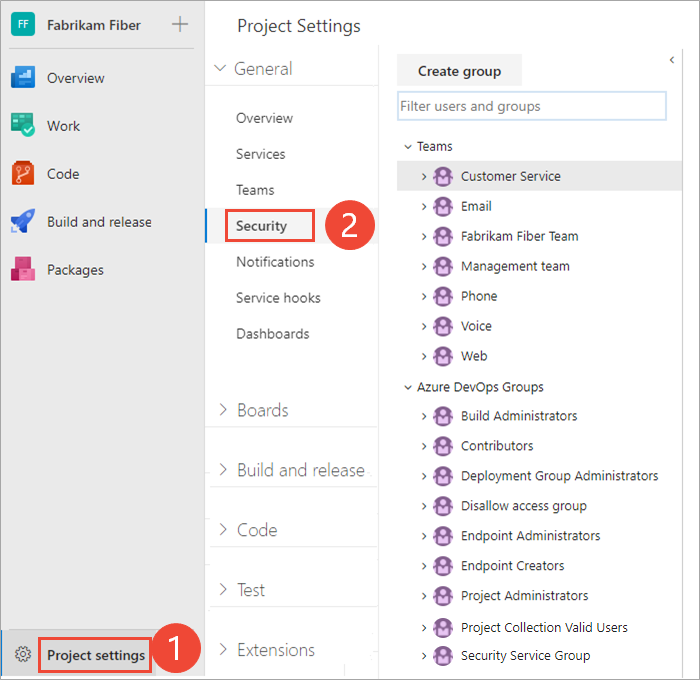Active Directory/Microsoft Entra-felhasználók vagy -csoportok hozzáadása egy beépített biztonsági csoporthoz
Azure DevOps Services | Azure DevOps Server 2022 – Azure DevOps Server 2019
A biztonságról, a hitelesítésről és az engedélyezésről szóló cikkben leírtak szerint a beépített biztonsági csoportoknak két fő típusa van: projektszintű és gyűjteményszintű. Általában felhasználókat és csoportokat ad hozzá egy projektszintű csoporthoz, például közreműködőkhöz és olvasókhoz. Azoknak a felhasználóknak, amelyeknek rendszergazdai jogosultsággal kell rendelkeznek a funkciók és függvények kiválasztásához, vegye fel őket vagy társított csoportokat a Build Rendszergazda istrators vagy Project Rendszergazda istrators csoportokba.
Tekintse át az alapértelmezett engedélyeket és a hozzáférést , hogy betekintést nyerhessen a beépített projektszintű biztonsági csoportoknak biztosított alapértelmezett engedélyekbe.
Ismerje meg, hogyan végezheti el a következő feladatot:
- Microsoft Entra-felhasználó vagy -csoport hozzáadása egy beépített biztonsági csoporthoz
Ismerje meg, hogyan végezheti el a következő feladatot:
- Active Directory-felhasználó vagy -csoport hozzáadása egy beépített biztonsági csoporthoz
A felhasználó vagy csoport beépített biztonsági csoporthoz való hozzáadásának módja ugyanaz, függetlenül attól, hogy milyen szinten adja hozzá őket.
Feljegyzés
Ha a felhasználó láthatóságának és együttműködésének korlátozása adott projektekhez – előzetes verziójú funkció engedélyezve van a szervezet számára, a Projekt hatókörű felhasználók csoporthoz felvett felhasználók nem férhetnek hozzá azokhoz a projektekhez, amelyekhez nem lettek hozzáadva. További információ: A szervezet kezelése, A projektek felhasználói láthatóságának korlátozása stb.
Figyelmeztetés
Ha engedélyezve van a felhasználók láthatóságának és együttműködésének korlátozása adott projektekhez – előzetes verziójú funkció a szervezet számára, a projekt hatókörű felhasználók nem kereshetnek olyan felhasználókat, akiket a Microsoft Entra csoporttagságán keresztül adtak hozzá a szervezethez, nem pedig explicit felhasználói meghívással. Ez egy váratlan viselkedés, és a megoldás folyamatban van. A probléma önálló megoldásához tiltsa le a felhasználók láthatóságának és együttműködésének korlátozását a szervezet adott projektek előzetes verziójának funkciójával.
Microsoft Entra-felhasználó vagy -csoport hozzáadása egy beépített biztonsági csoporthoz
Fontos
Ha első alkalommal ad hozzá felhasználót az Azure DevOpshoz, olvassa el a Felhasználók hozzáadása az Azure DevOpshoz című témakört. Ha egy Microsoft Entra-csoport engedélyeit szeretné kezelni az Azure DevOpsban, először hozzá kell adnia a Microsoft Entra csoportot egy beépített biztonsági csoporthoz. A feladat elvégzése után a Microsoft Entra-csoport engedélyeit az Azure DevOps teljes területén kezelheti.
Feljegyzés
A Projektengedélyek Gépház lap előnézeti oldalának engedélyezéséhez lásd: Előzetes verziójú funkciók engedélyezése.
Nyissa meg a webportált, és válassza ki azt a projektet, amelyhez felhasználókat vagy csoportokat szeretne hozzáadni. Ha másik projektet szeretne választani, olvassa el a Projekt, adattár és csapat váltása című témakört.
Válassza a Projektbeállítások, majd az Engedélyek lehetőséget.
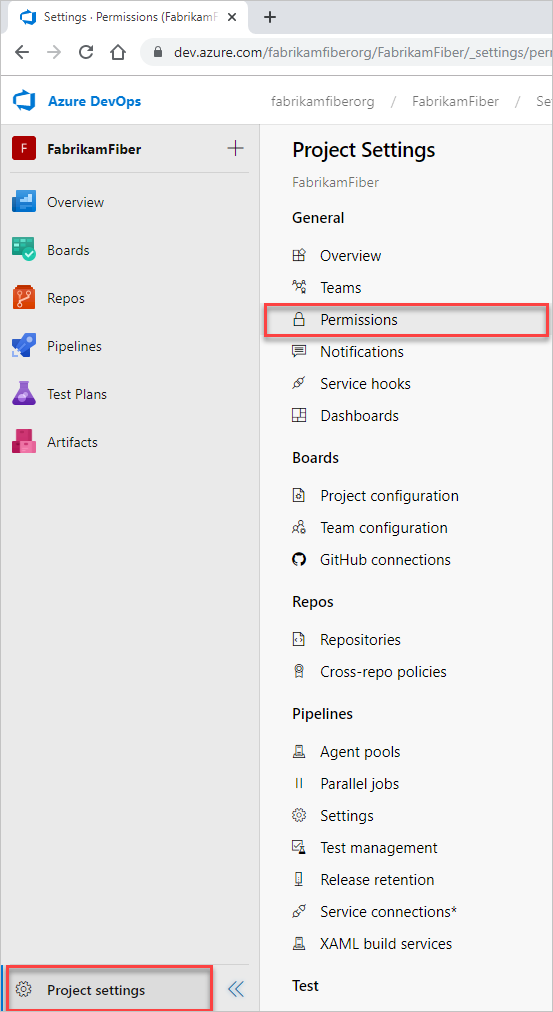
Nyissa meg a Biztonság elemet, és a Csoportok szakaszban válasszon az alábbi műveletek közül:
- Ha olyan felhasználókat szeretne hozzáadni, akiknek írásvédett hozzáférésre van szükségük a projekthez, válassza az Olvasók lehetőséget.
- Ha olyan felhasználókat szeretne hozzáadni, akiknek teljes mértékben hozzá kell járulniuk a projekthez, vagy akiknek hozzáférésük van az érdekelt felekhez, válassza a Közreműködők lehetőséget.
- Azoknak a felhasználóknak, akiknek rendszergazdai jogosultságra van szükségük a projekthez, válassza a Project Rendszergazda istrators lehetőséget.
Ezután válassza a Tagok lapot.
Itt a Közreműködők csoportot választjuk ki.
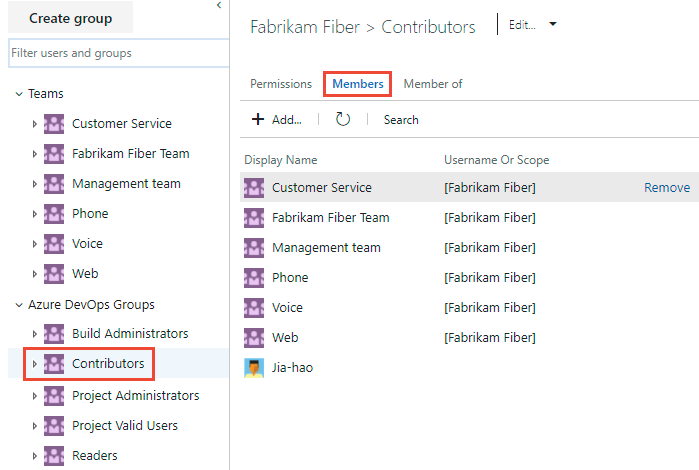
Alapértelmezés szerint az alapértelmezett csoportcsoport és a projekthez hozzáadott összes többi csapat a Közreműködők csoport tagjaként szerepel. Így dönthet úgy, hogy új felhasználót vesz fel egy csapat tagjaként, és a felhasználó automatikusan örökli a közreműködői engedélyeket.
Felhasználó vagy felhasználói csoport hozzáadásához válassza
 a Hozzáadás lehetőséget.
a Hozzáadás lehetőséget.Írja be a felhasználó nevét a szövegmezőbe. Több identitást is beírhat a szövegmezőbe vesszővel elválasztva. A rendszer automatikusan keres egyezéseket. Válassza ki az Ön által választott egyezés(ek)et.
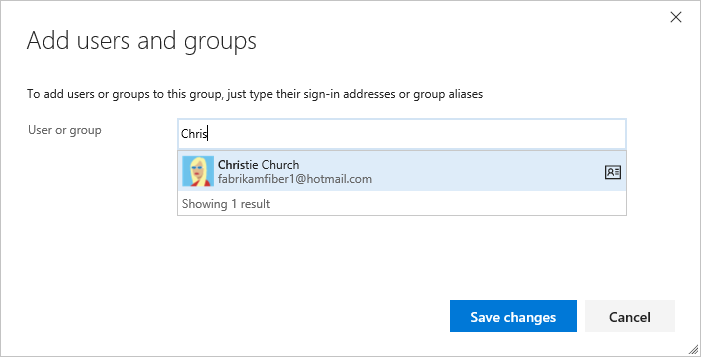
Feljegyzés
Amikor először ad hozzá egy felhasználót vagy csoportot, nem tallózhat, és nem ellenőrizheti a felhasználóbarát nevet. Az identitás hozzáadása után egyszerűen megadhatja a rövid nevet.
Active Directory-felhasználó vagy -csoport hozzáadása egy beépített biztonsági csoporthoz
Nyissa meg a webportált, és válassza ki azt a projektet, amelyhez felhasználókat vagy csoportokat szeretne hozzáadni. Ha másik projektet szeretne választani, olvassa el a Projekt, adattár és csapat váltása című témakört.
Válassza a Project Gépház, majd a Biztonság lehetőséget.
Nyissa meg a Biztonság elemet, és a Csoportok szakaszban válasszon az alábbi műveletek közül:
- Ha olyan felhasználókat szeretne hozzáadni, akiknek írásvédett hozzáférésre van szükségük a projekthez, válassza az Olvasók lehetőséget.
- Ha olyan felhasználókat szeretne hozzáadni, akiknek teljes mértékben hozzá kell járulniuk a projekthez, vagy akiknek hozzáférésük van az érdekelt felekhez, válassza a Közreműködők lehetőséget.
- Azoknak a felhasználóknak, akiknek rendszergazdai jogosultságra van szükségük a projekthez, válassza a Project Rendszergazda istrators lehetőséget.
Ezután válassza a Tagok lapot.
Itt a Közreműködők csoportot választjuk ki.
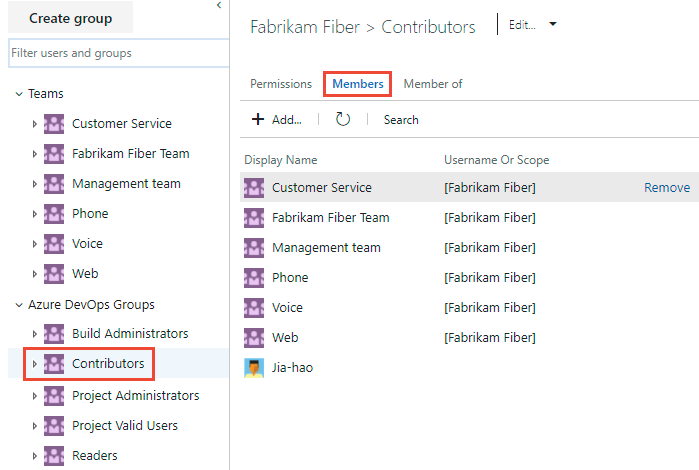
Alapértelmezés szerint az alapértelmezett csoportcsoport és a projekthez hozzáadott összes többi csapat a Közreműködők csoport tagjaként szerepel. Így dönthet úgy, hogy új felhasználót vesz fel egy csapat tagjaként, és a felhasználó automatikusan örökli a közreműködői engedélyeket.
Felhasználó vagy felhasználói csoport hozzáadásához válassza
 a Hozzáadás lehetőséget.
a Hozzáadás lehetőséget.Írja be a felhasználó nevét a szövegmezőbe. Több identitást is beírhat a szövegmezőbe vesszővel elválasztva. A rendszer automatikusan keres egyezéseket. Válassza ki az Ön által választott egyezés(ek)et.
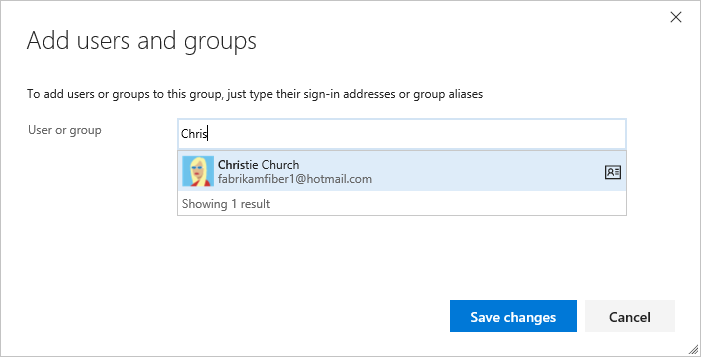
Feljegyzés
Amikor először ad hozzá egy felhasználót vagy csoportot, nem tallózhat, és nem ellenőrizheti a felhasználóbarát nevet. Az identitás hozzáadása után egyszerűen megadhatja a rövid nevet.
Következő lépések
Kapcsolódó cikkek
Visszajelzés
Hamarosan elérhető: 2024-ben fokozatosan kivezetjük a GitHub-problémákat a tartalom visszajelzési mechanizmusaként, és lecseréljük egy új visszajelzési rendszerre. További információ: https://aka.ms/ContentUserFeedback.
Visszajelzés küldése és megtekintése a következőhöz: